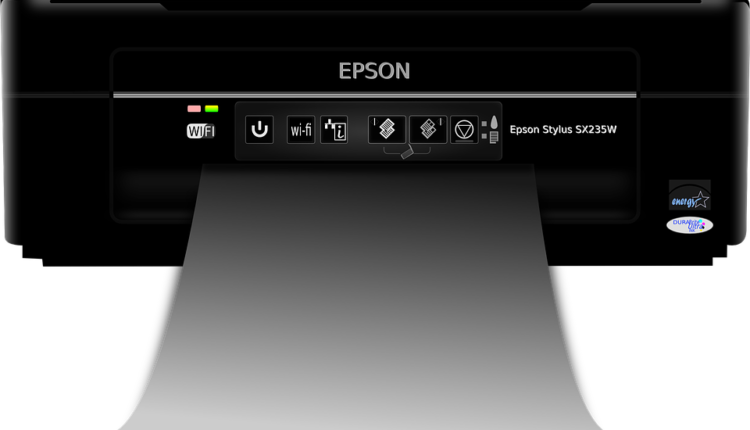Så här återställer du bläckavfallsräknare för Epson-skrivare [SNABBGUIDE]
För att åtgärda olika PC-problem rekommenderar vi DriverFix: Denna programvara håller dina drivrutiner igång, vilket skyddar dig från vanliga datorfel och maskinvarufel. Kontrollera alla dina förare nu i tre enkla steg:
- Ladda ner DriverFix (verifierad nedladdningsfil).
- Klicka på Start Scan för att hitta alla problematiska drivrutiner.
- Klicka på Uppdatera drivrutiner för att få nya versioner och undvika systemfel.
- DriverFix har laddats ner av 502 095 läsare den här månaden.
Vissa Epson Printer-användare rapporterade att deras enheter plötsligt slutade skriva ut filer. Ofta gäller frågan i diskussionen att bläckavfallet är fullt.
Avfallsplattan är en stor skumsvamp som har till uppgift att absorbera det extra bläcket som används vid utskrift.
När du försöker absorbera extra bläck säkerställer avfallsdynan att de mikroskopiska hålen i skrivhuvudet inte täpps till med torrt bläck.
När avfallsblocket ackumuleras för mycket bläck slutar skrivarens säkerhetssystem att tillåta utskriften att fortsätta.
Även om felmeddelandet anger att avfallsplattan är full är den faktiskt bara halvfull och behöver inte bytas ut.
För att kringgå detta felmeddelande måste du återställa bläckavfallsblocket, rengöra eller byta ut det.
I den här handledningen visar vi dig exakt hur du återställer bläckavfallsdynan.
Steg för att återställa räknare för avfallsbläck på Epson-skrivare
Ladda ner WIC-verktyget som behövs för att återställa avfallsplattan.
Filerna i den medföljande länken fungerar endast för modellerna L110, L210, L300, L350 och L355 Epson.
- Extrahera de arkiverade filerna med WinRar
- Öppna .exe- filen för att köra verktyget och välj Epson-skrivartyp
- När du har valt skrivarmodellen klickar du på OK
- I avsnittet Underhåll väljer du Avfallsbläckräknare och trycker på OK
- Se till att ha rutan bredvid huvud pad räknare kontrolleras
- Klicka på knappen Kontrollera
- Välj Initieringsknappen för att återställa räknaren för avfallsbläck
Vi hoppas att vår snabbguide om hur du återställer Waste Ink Pad Counter för Epson-modeller var till hjälp för dig.
Lämna en kommentar i kommentarsektionen nedan om det hjälpte dig.
Om din skrivare fortfarande inte fungerar kan de här felsökningsguiderna hjälpa dig att lösa problemet: